نتحدث اليوم مع من أنتاشتريت صندوق تلفزيون أندرويد أو صندوق Kodi. كلاهما عبارة عن قطع صغيرة من الأجهزة التي تتصل بالتلفزيون الخاص بك وتعمل على برنامج Android. مع مثل هذا الصندوق ، يمكنك مشاهدة جميع أنواع المحتوى من جميع أنحاء الويب على شاشة التلفزيون الخاص بك ، ولأنه يستند إلى نظام التشغيل Android ، فمن السهل إضافة تطبيقات جديدة لتوسيع وظائف الصندوق. هذه الصناديق هي طريقة بسيطة ورخيصة نسبيًا لمشاهدة المحتوى على جهاز التلفزيون الخاص بك ، ويمكنك تكييفها مع جميع أنواع الوظائف.
ربما تكون قد سمعت مؤخرًا عن حملة علىصناديق Kodi في المملكة المتحدة وفي بلدان أخرى. على الرغم من أن برنامج Kodi نفسه قانوني تمامًا ، مثله مثل الأجهزة التي يتم تثبيته عليها ، إلا أن بعض إصدارات هذه الصناديق تتضمن برامج مثبتة مسبقًا تتيح لك الوصول إلى المحتوى المحمي بحقوق الطبع والنشر بشكل غير قانوني. هذه الصناديق المحملة مسبقًا بطريقة غير شرعية هي التي تسببت في الجدل.

فهل أنت في خطر إذا واصلت استخدامصندوق تلفزيون أندرويد أم صندوق كودي؟ ليس بالضرورة ، ولكنه يعتمد على الوظائف الإضافية التي تم تثبيتها مسبقًا على الصندوق. لكي تكون آمنًا تمامًا ، من المستحسن استخدام خدمة VPN على المربع الخاص بك. أدناه سنتحدث عن سبب حاجتك إلى VPN ، ثم سنشارك إرشادات بسيطة خطوة بخطوة كيفية تثبيت VPN على مربع تلفاز Android أو مربع Kodi.
كيفية الحصول على VPN مجاني لمدة 30 يومًا
إذا كنت بحاجة إلى VPN لفترة قصيرة عند السفر على سبيل المثال ، يمكنك الحصول على VPN في المرتبة الأعلى مجانًا. يشمل ExpressVPN ضمان استرداد الأموال لمدة 30 يومًا. سوف تحتاج إلى دفع ثمن الاشتراك ، هذه حقيقة ، ولكنها تسمح بذلك الوصول الكامل لمدة 30 يوما ثم قمت بإلغاء لاسترداد كامل. إن سياسة الإلغاء التي لم تطرح على الأسئلة ترقى إلى مستوى اسمها.
هل مربعات تلفزيون Android أو مربعات Kodi غير قانونية؟
كما ذكرنا أعلاه ، يمكنك شراء Android TVصناديق في جميع أنواع التكوينات. في كثير من الأحيان ، ستجد الحد الأدنى من الصناديق التي تحتوي فقط على نظام التشغيل الأساسي المثبت على الجهاز. تتشابه مربعات Kodi ، لكن لديها أيضًا برنامج مركز وسائط Kodi المثبت عليها. لا يعد أي من هذين النوعين من الصناديق غير قانوني لأن جميع البرامج المرفقة بهما قانونية تمامًا ، على الرغم مما قد تقرأه في الأوراق.
ومع ذلك ، ستجد أيضًا Kodi "المحمّل مسبقًا"صناديق في السوق ، وهي صناديق تحتوي على مجموعة كاملة من الوظائف الإضافية المثبتة على أنظمة Kodi الخاصة بهم. لا يتم إنشاء هذه الوظائف الإضافية بواسطة Kodi ، بل يتم إنشاؤها بواسطة مطوري الطرف الثالث لأن البرنامج مفتوح المصدر. يقوم بعض مطوري الطرف الثالث بإنشاء وظائف إضافية تتيح لك الوصول إلى المحتوى بطريقة غير قانونية.

جزء كبير من القمع على غير قانونييتعارض البث مع صناديق Kodi المحملة مسبقًا ، لا سيما تلك التي تسمح للمستخدمين بالوصول إلى البث المباشر للأحداث الرياضية. ينص قانون الاتحاد الأوروبي الذي تم إقراره مؤخرًا على أنه من غير القانوني بيع هذه الصناديق المحملة مسبقًا لأنها تسمح عن قصد بالوصول إلى المحتوى المحمي بحقوق الطبع والنشر. من الناحية الفنية ، إذا كان لديك صندوق Kodi محمّل مسبقًا ، فهذا مخالف لقانون الاتحاد الأوروبي. ومع ذلك ، فقد ركزت الحملة القانونية على بائعي هذه الصناديق ، وليس المستخدمين.
كل هذه القضايا القانونية قد تجعلكالعصبي المفهوم. بعد كل شيء ، لا أحد يريد أن يتلقى رسالة تهديد من ISP بسبب استخدامهم له مربع أندرويد. لذلك من أجل الحفاظ على أمانك ، من الجيد استخدام VPN. هذا برنامج يتم تثبيته على الصندوق الخاص بك ويقوم بتشفير جميع المعلومات التي يرسلها الصندوق عبر الإنترنت. يعني هذا التشفير أنه لا يمكن لأحد رؤية المحتوى الذي تقوم بالوصول إليه باستخدام المربع الخاص بك ، ولا حتى مزود خدمة الإنترنت.
لماذا تريد VPN لصندوق تلفزيون أندرويد الخاص بك
هناك العديد من الأسباب التي قد ترغب في استخدام VPN فيها على جهاز Android TV ، فيما يلي بعض المزايا:
- تجنب الاختناق. العديد من مزودي خدمات الإنترنت تميز ضد أنواع معينة أوكميات استخدام البيانات. إذا قمت ببث الكثير من مقاطع الفيديو ، فقد تشاهد سرعات الإنترنت لديك مقطوعة بشكل كبير. ستعمل الشبكة الافتراضية الخاصة على تشويش نشاطك عبر الإنترنت ، مما يجعل من المستحيل على مزود خدمة الإنترنت إجراء المكالمة بشأن ما إذا كان سيتم تعطيل اتصالك استنادًا إلى حركة المرور التي تقوم بإنشائها.
- الوصول إلى المحتوى المقفل بالمنطقة. العديد من خدمات البث ، مثل BBC iPlayer أوتقدم Comedy Central محتوى مجانيًا للمستخدمين في منطقتهم الجغرافية ، بينما تحظر أي شخص آخر. باستخدام VPN ، يمكنك محاكاة ساخرة لموقعك عن طريق الاتصال بالموقع من خلال خادم وكيل موجود في البلد المطلوب ، متجاوزًا هذه القيود الجغرافية.
- احم نفسك من المسؤولية القانونية. كما ذكرنا من قبل ، قد اشتريت أمربع Kodi المُحمل مسبقًا أو ربما تكون قد قمت بتثبيت الوظائف الإضافية لتثبيت Kodi. يعد استخدام هذه الوظائف الإضافية غير قانوني من الناحية الفنية في الاتحاد الأوروبي ، وإذا كنت تريد تجنب المخاطر القانونية ، فستغطي VPN مساراتك بتشفير البيانات التي ترسلها عبر الإنترنت.
نوصي IPVanish
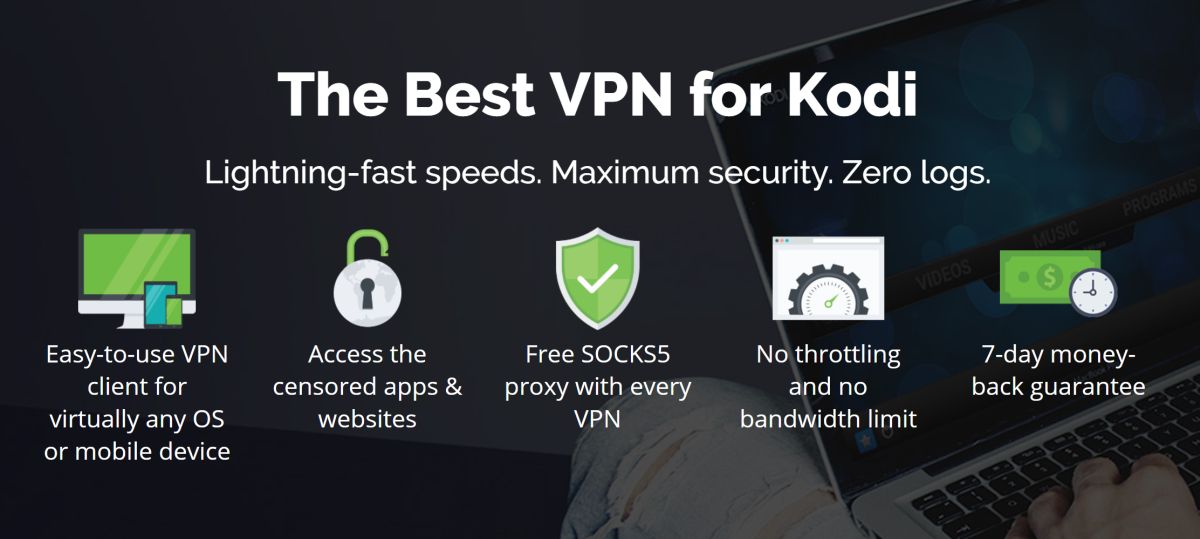
مع وضع هذه المتطلبات في الاعتبار ، مزود VPNنوصي هو IPVanish. لديهم أكثر من 950 خادمًا في أكثر من 60 دولة ، وسرعات اتصال فائقة البرق ، ودعم لأجهزة Android و Windows و Mac و iOS ، ولديهم تشفير 256 بت وسياسة عدم تسجيل الدخول للحفاظ على سلامتك.
تقدم IPVanish ضمان استعادة الأموال لمدة 7 أيام مما يعني أن لديك أسبوعًا لاختباره بدون مخاطر. يرجى ملاحظة ذلك يمكن لقراء نصائح الإدمان أن ينقذوا نسبة هائلة تبلغ 60 ٪ هنا على الخطة السنوية IPVanish، مع انخفاض السعر الشهري إلى 4.87 دولار فقط / شهر.














تعليقات